CHM-filformatet är ett filsystem baserat på HTML-filfunktioner som Microsoft införde 1998 för att ersätta det tidigare WinHelp-hjälpsystemet. I själva verket är CHM-filer komprimerade HTML-arkiv. Även om fler och fler e-böcker använder PDF som format, finns det fortfarande många CHM-e-böcker.
Många läsare av e-böcker stöder emellertid inte CHM-formatet. När vi stöter på CHM-format e-böcker, måste vi konvertera CHM till PDF. Det finns många gratis CHM till PDF-omvandlare på Internet. Här kommer vi att rekommendera några av de bästa CHM till PDF-omvandlarna till dig.
1. Zamzar
Zamzar är en gratis online-filkonverterare. Det stöder konvertering av bildfiler, textfiler, musikfiler, filmfiler och så vidare. Det gör det möjligt för användare att konvertera filer utan att ladda ner programverktyg och stöder mer än 1 200 olika konverteringstyper. Denna onlineserver använder ett AES 256-bitars SSL-certifikat för att skydda din fils säkerhet.
Steg 1. Gå till verktyget " CHM till PDF " i Zamzar.
Steg 2. Klicka på knappen "Lägg till filer" för att ladda upp CHM-filen. Det går också att ange länken till filen du vill konvertera.
Steg 3. Välj formatet "PDF" som ditt utgångsformat.

Steg 4. Klicka på "Konvertera nu" för att konvertera din CHM-fil till PDF och klicka sedan på "Hämta" -knappen för att ladda ner din fil.
2. CloudConvert
CloudConvert är en online-filkonverterare. Det stöder konvertering av nästan alla ljud-, video-, dokument-, e-böcker-, arkiv-, bild-, kalkyl- eller presentationsformat. Filen bevaras endast under bearbetning och raderas efter konvertering. CloudConvert tillhandahåller ingen permanent lagring. Istället integreras det med ditt befintliga betrodda lagringssystem, som Amazon S3 eller någon annan tjänst.
Steg 1. Navigera till CloudConvert-webbplatsen.
Steg 2. Klicka på "Välj fil" för att ladda upp filen från din dator. Överföring av CHM-filen genom att klistra in webbadressen eller ladda upp den från dina molnkonton stöds också.

Steg 3. Välj "PDF" som utdatafilformat. Du kan också lägga till fler CHM-filer för batchkonvertering.

Steg 4. Klicka på "Convert" -knappen för att konvertera CHM-filen till PDF och klicka sedan på "Download" -knappen för att ladda ner filen.
3. PDF Candy
PDF Candy ger användare över hela världen helt gratis verktyg online och offline för att arbeta med PDF-filer. Programvaran kan dela, radera sidor, slå samman, beskära, rotera, konvertera PDF osv. Alla verktyg är mycket enkla att använda. Du kan alltid ladda upp filer från Dropbox, Google Drive, eller så kan du dra och släppa dem direkt till filen. Varje verktyg kan läggas till "Favoriter" för snabbare åtkomst från indexsidan på webbplatsen PDF Candy .
Steg 1. Tryck på " CHM till PDF " -verktyget på hemsidan. Sedan kan du gå in på konverteringssidan.
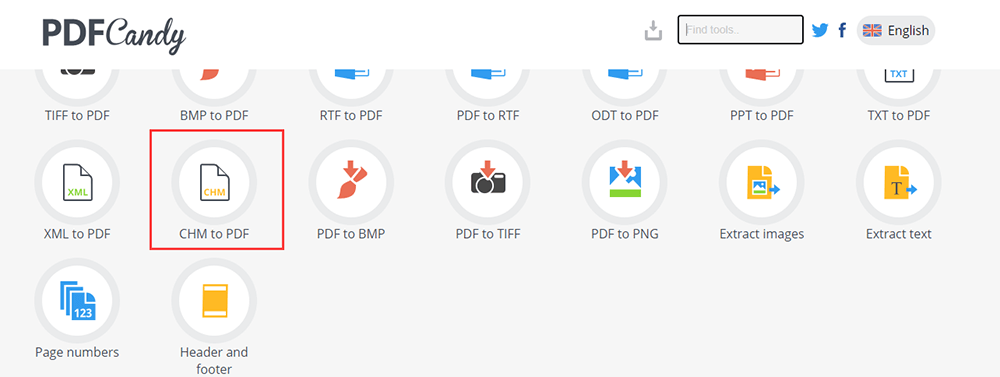
Steg 2. Lägg till CHM-filen i din webbläsare genom att klicka på knappen "Lägg till fil (er)" eller dra och släppa filen till uppladdningssidan. Alternativt kan filerna laddas upp från Google Drive eller Dropbox konton.
Steg 3. Väntar i några sekunder kan du spara den bearbetade PDF-filen på din enhet eller ladda upp den till Google Drive eller Dropbox. Du kan också fortsätta redigera PDF-filen i detta steg direkt.
4. Universal Document Converter
Universal Document Converter är en intuitiv produktivitetslösning som gör det möjligt för användare att konvertera dokument till PDF- eller bildfilformat för distribution. Den kan konvertera dokument från det aktuella formatet till ett av åtta olika utdataformat, inklusive populära alternativ som PDF, JPEG, DCX, BMP, PCX, GIF och till och med högkvalitativa TIFF- och PNG-bildfiler.
Steg 1. Du måste installera Universal Document Converter först och öppna CHM-filen med CHM-standardläsaren på datorn.
Steg 2. Välj det första ämnet i innehållet och klicka på "Skriv ut" -knappen. Markera "Skriv ut den valda rubriken och alla subtem" och klicka på "OK" -knappen.
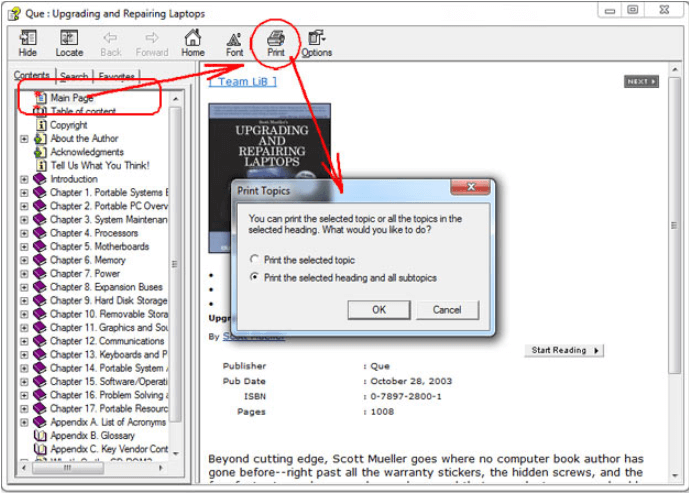
Steg 3. Välj "Universal Document Converter" och klicka på "Inställningar".
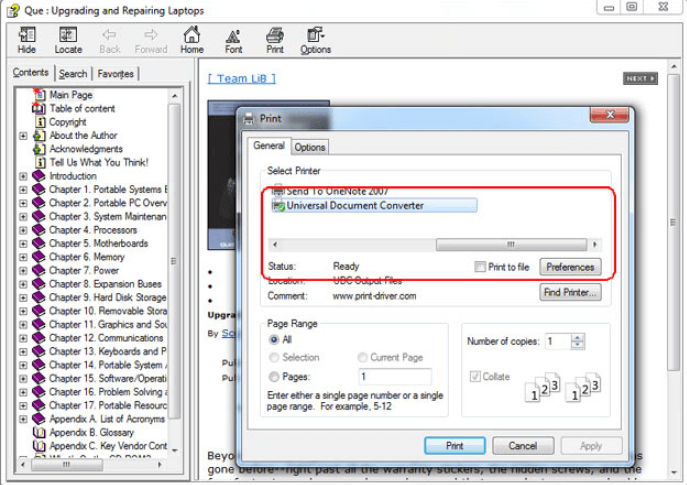
Steg 4. Gå till "Filformat". Välj "PDF-dokument" och bifoga sedan alla dokument till den befintliga filen. Klicka till slut på "OK" -knappen.
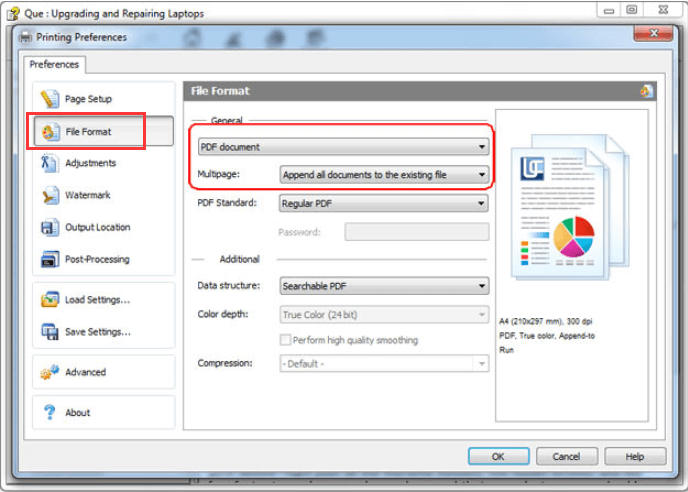
Steg 5. Klicka på "Skriv ut" för att börja konvertera CHM-filen till PDF.
5. Calibre
Calibre är en kraftfull och enkel att använda e-Book manager. Det låter dig göra nästan allt, som att konvertera filen till PDF. Det är också helt gratis och bra för både avslappnade användare och datorexperter. Oavsett vilken PC, bärbar dator eller surfplatta du använder, kan Caliber tillgodose alla dina behov. Och om du reser och inte har din enhet med dig - kan du ta Calibre på en USB-stick och använda den var du än är.
Steg 1. Du måste ladda ner motsvarande version av Calibre enligt din enhet.
Steg 2. Öppna programvaran Calibre och klicka sedan på knappen "Lägg till böcker" för att välja CHM-filen som du behöver konvertera. Klicka på "Öppna" för att ladda upp filen.

Steg 3. När filen laddas upp framgångsrikt, klicka på ikonen "Konvertera böcker". Välj "PDF" -format som utgångsformat och klicka sedan på "OK" -knappen.

Steg 4. Väntar i några sekunder kan du spara PDF-filen på din dator.
Slutsats
Vi hoppas att med de verktyg som vi levererade i detta inlägg kan du enkelt konvertera CHM till PDF. Om du vill läsa PDF direkt kan du använda Calibre, det kan inte bara konvertera filen utan också läsa PDF direkt. Om du har en ny idé om verktygen, vänligen kontakta oss .
var den här artikeln hjälpsam? Tack för din feedback!
JA Eller NEJ
































Kommentar